Desinstalar o Flash Player do Windows e Mac
O Adobe Flash Player tem tantas falhas que já perdemos a conta, algumas destas falhas são gravíssimas, que permitem hackers tomarem conta do sistema afetado por elas. A Adobe costuma corrigir estes erros rapidamente, mas eles voltam a acontecer e continuarão acontecendo, pois o plugin tem muitas falhas. Como o Flash já está sendo substituído por HTML5 na web, vários sites de segurança estão recomendando a desinstalação completa do Flash, tem até uma página criada exclusiva para isso, a OccupyFlash. Se você também não quer correr riscos, veja agora como desinstalar o Flash Player do computador.
Como desinstalar o Flash Player
Alguns sites da web ainda estão rodando somente com Flash, por exemplo, a versão web do Spotify não abre sem Flash, se você costuma usá-la regularmente, melhor esperar um pouco para desinstalar o plugin.
Desinatalando Flash no Windows
Comece fazendo download do desinstalador disponibilizado pela própria Adobe. Salve o arquivo uninstall_flash-player.exe no computador. Quando o download terminar feche todos os programas que usam Flash, inclusive Firefox, Edge etc. Depois dê dois clique no desinstalador para rodá-lo e clique em “Desinstalar”.
Aguarde, quando acabar aparecerá o aviso “Adobe Flash Player desinstalado com êxito”.
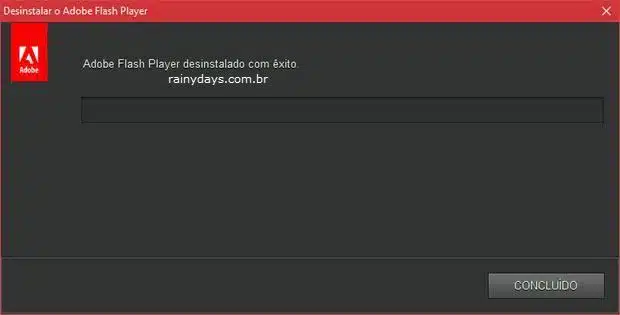
Se você usa o navegador Google Chrome é importante lembrar de desativar o plugin diretamente nele, pois o desinstalador não tem acesso ao plugin embutido no navegador. Copie e cole a url abaixo na barra de endereços do navegador e aperte Enter no teclado:
chrome://plugins
Procure por Adobe Flash Player e clique em “Desativar”. Quando terminar é só fechar a janela.
Pronto, depois disso o Flash Player terá sido completamente desativado do computador. Reinicie o computador e acesse a página da Adobe para verificar se o Flash foi mesmo removido e desativado. É só entrar na página indicada e clicar em “Verificar agora”.
Desinstalando Flash no Mac
Se você tem Mac faça o download do desinstalador do Flash na página da Adobe. Primeiro é preciso saber qual versão do OS X que você tem. Depois faça download do arquivo e salve no computador. Antes de rodar o desinstalador feche todos programas que usam Flash, inclusive Safari, Firefox, Edge etc. Depois é só rodar, clicar em “Desinstalar” igual no Windows e aguarde o plugin ser removido do sistema.
É importante lembrar que se você usa o Chrome no Mac também precisa desativar o plugin diretamente no navegador como explicado para Windows. Entrado em chrome://plugins no Chrome, pois o desinstalador não consegue remover o Flash dele. Ao finalizar, reinicie o Mac e verifique se o Flash foi mesmo removido do sistema.
OBS: Quem tem Linux também pode remover o Flash como explicado na página da Adobe.
